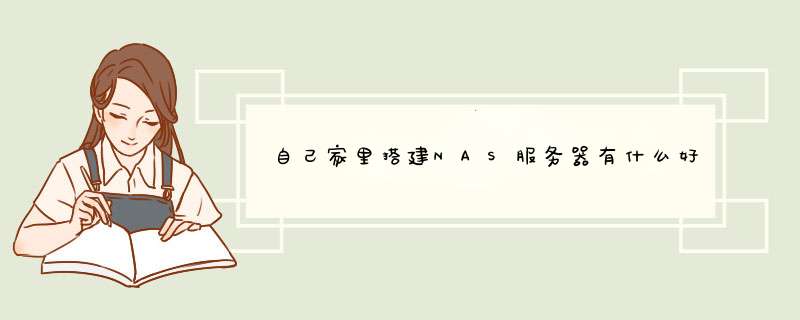
交换机/路由器:因为NAS一般都是千兆网卡,所以普通的家用路由器是不够发挥传输性能的,建议购买千兆交换机或者路由器,比如说思科的。
网线:建议使用质量过硬的超五类网线
终端设备网卡:笔记本网卡得替换成千兆网卡,无线的AP或者无线路由器也需要提高速度,建议最少使用300M的无线设备
硬盘:如果是保存等非核心资料,那么选用一般的西部数据红盘或者希婕的盘就可以了。如果是私人数据等需要保证安全的,那么就需要购买企业级的硬盘,如果需要对读写速度有更高最求的(比如说200M/s写,400M/s读),需要购买三星或者英特尔的SSD硬盘,会有更好的体验。我们在群晖nas里安装 Server 套件可以把我们的群晖nas变成一个服务器,我们可以安全的在远端存取Synology NAS 局域网内分享的资源,群晖的 server整合了常用的通讯协定: PPTP、Open 、 L2TP/IPSec,当我们启用了nas的服务,会影响系统的网络性能。
我们先来了解一下三种协议:
PPTP
PPTP (Point-to-Point Tunneling Protocol,点对点信道协议) 是常用的 解决方案,且大多数的客户端 (包含 Windows、Mac、Linux 及行动装置) 皆支持。
若要启动 PPTP 服务器:
1、开启 Server 并前往左侧面板的 PPTP。
2、勾选启动 PPTP 服务器。
3、在动态 IP 地址字段输入 服务器的虚拟 IP 地址。请参阅下方的关于动态 IP 地址来了解更多信息。
4、设定最大联机数量来限制 联机的共同联机数量。
5、设定同一账号最多联机数量来限制使用同一个账号所进行 联机的共同联机数量。
6、从认证下拉式选单中选择下列任一项目来认证 客户端:
PAP:认证过程中,将不加密 客户端的密码。
MS-CHAP v2:认证过程中,将使用 Microsoft CHAP version 2 加密 客户端的密码。
7、若您选择 MS-CHAP v2 验证,请从加密下拉式选单中选择下列任一项目来加密 联机:
No MPPE: 联机不会受到加密机制保护。
Optional MPPE:客户端设定将决定 联机会 / 不会受到 40-bit 或 128-bit 加密机制保护。
Require MPPE:客户端设定将决定 联机会受到 40-bit 或 128-bit 加密机制保护。
8、设定 MTU (最大传输单元) 来限制 网络传输的数据封包大小。
9、勾选手动设定 DNS 并指派 DNS 服务器的 IP 地址来发送给 PPTP 客户端。若停用此选项,则会将 Synology NAS 目前所使用的 DNS 服务器发送给客户端。
10、单击套用来让变更生效。
注意:
联机至 时, 客户端的验证及加密设定必须与 Server 上的相同,否则客户端将无法成功联机。
为兼容于运行在 Windows、Mac OS、iOS 与 Android 系统的大部分 PPTP 客户端,预设的 MTU 值为 1400。若您的网络环境较为复杂,可能需要设定一个较小的 MTU 值。若您经常收到逾时讯息或联机不稳定,请降低 MTU 值。
请检查 Synology NAS 与路由器上的端口转送规则与防火墙设定,确认 TCP 1723 端口已开启。
部分路由器内建 PPTP 服务,因此可能已占用 1723 端口。您需先透过路由器的管理接口关闭其内建的 PPTP 服务,才能确保 Server 上的 PPTP 服务可以正常运作。此外,部分旧式路由器可能会封锁 GRE 协议 (IP 协议 47),造成 联机失败;建议使用支持 pass-through 联机的路由器。
Open
Open 是开放原始码的 服务解决方案,会以 SSL / TLS 加密机制保护 联机。
若要启动 Open 服务器:
1、开启 Server,前往左侧面板的 Open。
2、勾选启动 Open 服务器。
3、在动态 IP 地址字段输入 服务器的虚拟内部 IP 地址。请参阅下方的关于动态 IP 地址来了解更多信息。
4、设定最大联机数量来限制 联机的共同联机数量。
5、设定同一账号最多联机数量来限制使用同一个账号进行 联机的共同联机数量。
6、为 Open 数据传输设定端口与通讯协议。您可以决定要将何种协议的数据封包透过 转送至 Synology NAS 的哪个端口。默认值为 UDP 端口 1194
注意: 为确保 Synology NAS 上的服务可以正常运作,请避免将同样的一组端口与通讯协议指派给其他 Synology 服务。请参阅此篇应用教学以了解更多信息。
7、在加密下拉式选单中择一,以加密 信道中的数据封包。
8、在验证下拉式选单中择一,以验证 客户端。
9、若要在传输数据时压缩数据,请勾选启动 压缩联机。此选项可提升传输速度,但可能会消耗较多系统资源。
10、勾选允许客户端存取服务器的局域网络来让客户端存取服务器的局域网络。
11、勾选启动 IPv6 服务器模式来启动 Open 服务器,以传送 IPv6 地址。您必须先在控制面板 > 网络 > 网络接口中,透过 6in4/6to4/DHCP-PD 取得 Prefix,并在此页面中选择该 Prefix。
12、单击套用来让变更生效。
注意:
Server 不支持站台对站台的桥接模式。
请检查 Synology NAS 与路由器上的端口转送规则与防火墙设定,确认 UDP 1194 端口已开启。
在 Windows Vista 或 Windows 7 上执行 Open GUI 时,请注意,UAC (用户帐户控制) 预设为开启。此设定开启时,需使用以系统管理员身份执行选项来透过 Open GUI 进行联机。
在 Windows 上透过 Open GUI 启动 IPv6 服务器模式时,请注意以下事项:
所使用的接口名称不可包含空格,例如:LAN 1 须变更为 LAN1。
重新导向网关 (redirect-gateway) 选项须由客户端于 openo 档案中设定。若您不想设定此选项,应手动设定 接口的 DNS。您可以使用 Google IPv6 DNS:2001:4860:4860::8888。
若要汇出配置文件:
单击汇出配置文件。Open 让 服务器可颁发证书供客户端使用。所汇出的档案为 zip 压缩文件,其中包含 cacrt ( 服务器的凭证档案)、openo (客户端使用的配置文件案),以及 READMEtxt (客户端如何设定 Open 联机的简易说明)。
注意:
每次启动 Server 时,便会自动复制、使用显示于控制面板 > 安全性 > 凭证之凭证。若您需使用第三方凭证,请到控制台 > 安全性 > 凭证 > 新增来汇入凭证,并重新启动 Server。
每次修改凭证文件 (显示于控制面板 > 安全性 > 凭证) 后, Server 将会自动重新启动。
L2TP/IPSec
L2TP (Layer 2 Tunneling Protocol) over IPSec 提供更安全的虚拟私有网络,且大多数的客户端 (如 Windows、Mac、Linux 及行动装置) 皆支持。
若要启动 L2TP/IPSec 服务器:
1、开启 Server 并前往左侧面板的 L2TP/IPSec。
2、勾选启动 L2TP/IPSec 服务器。
3、在动态 IP 地址字段输入 服务器的虚拟 IP 地址。请参阅下方的关于动态 IP 地址来了解更多信息。
4、设定最大联机数量来限制 联机的共同联机数量。
5、设定同一账号最多联机数量来限制使用同一个账号进行 联机的共同联机数量。
6、从认证下拉式选单中选择下列任一项目来认证 客户端:
PAP:认证过程中,将不加密 客户端的密码。
MS-CHAP v2:认证过程中,将使用 Microsoft CHAP version 2 加密 客户端的密码。
7、设定 MTU (最大传输单元) 来限制 网络传输的数据封包大小。
8、勾选手动设定 DNS 并指派 DNS 服务器的 IP 地址来发送给 L2TP/IPSec 客户端。若停用此选项,则会将 Synology NAS 目前所使用的 DNS 服务器发送给客户端。
9、若要发挥 最大效能,选取执行核心 (kernel) 模式。
10、输入并确认预先共享密钥。您应将此密钥提供给 L2TP/IPSec 使用者以验证联机。
11、勾选启动 SHA2-256 兼容模式 (96 bit),以让特定客户端 (非 RFC 标准) 可以使用 L2TP/IPSec 联机。
12、单击套用来让变更生效。
注意:
联机至 时, 客户端的验证及加密设定必须与 Server 上的设定相同,否则客户端将无法成功进行联机。
为兼容于运行在 Windows、Mac OS、iOS 与 Android 系统的大部分 L2TP/IPSec 客户端,预设的 MTU 值为 1400。若您的网络环境较为复杂,可能需要设定一个较小的 MTU 值。若您经常收到逾时讯息或联机不稳定,请降低 MTU 值。
请检查 Synology NAS 与路由器上的端口转送规则与防火墙设定,以确认 UDP 1701、500、4500 端口已开启。
部分路由器内建 L2TP 或 IPSec 服务,因此可能已占用 1701、500 或 4500 端口。您需先透过路由器的管理接口关闭其内建的 L2TP 或 IPsec 服务,才能确保 Server 上的 L2TP/IPsec 服务可以正常运作。建议使用支持 pass-through 联机的路由器。
关于动态 IP 地址
Server 会依据您在动态 IP 地址中输入的数字,从虚拟 IP 地址范围中选择一个 IP 地址来分配给 客户端使用。例如:若 服务器的动态 IP 地址设定为「10000」,则 PPTP 客户端的虚拟 IP 地址范围为「10001」至「1000[最大联机数量]」;Open 客户端的虚拟 IP 地址范围则为「10002」至「1000255」。
重要事项: 指定 服务器的动态 IP 地址之前,请注意:
1、 服务器可使用的动态 IP 地址必须为下列其一:
从「10000」至「102552550」
从「1721600」至「172312550」
从「19216800」至「1921682550」
2、您指定的 服务器动态 IP 地址以及指派给 客户端的虚拟 IP 地址,皆不能与局域网络中任一已使用的 IP 地址冲突。
关于客户端进行 联机时使用的网关设定
使用 联机至 Synology NAS 的局域网络之,客户端可能需要为 联机变更网关设定;否则,在 联机建立之后,它们可能会无法联机至因特网。一、DAS(直接附加存储设备:Direct Attached Storage)
直接附加存储是指将存储设备通过SCSI接口直接连接到一台服务器上使用。
优点
DAS购置成本低,配置简单,使用过程和使用本机硬盘并无太大差别,对于服务器的要求仅仅是一个外接的SCSI口,因此对于小型企业很有吸引力。
缺点
(1)服务器本身容易成为系统瓶颈;
(2)服务器发生故障,数据不可访问;
(3)对于存在多个服务器的系统来说,设备分散,不便管理。同时多台服务器使用DAS时,存储空间不能在服务器之间动态分配,可能造成相当的资源浪费;
(4)数据备份 *** 作复杂。
二、NAS(网络附加存储服务器:Network Attached Storage)
NAS实际是一种带有瘦服务器的存储设备。这个瘦服务器实际是一台网络文件服务器。NAS设备直接连接到TCP/IP网络上,网络服务器通过TCP/IP网络存取管理数据。
优点
NAS作为一种瘦服务器系统,易于安装和部署,管理使用也很方便。同时由于可以允许客户机不通过服务器直接在NAS中存取数据,因此对服务器来说可以减少系统开销。NAS为异构平台使用统一存储系统提供了解决方案。由于NAS只需要在一个基本的磁盘阵列柜外增加一套瘦服务器系统,对硬件要求很低,软件成本也不高,甚至可以使用免费的LINUX解决方案,成本只比直接附加存储略高。
缺点
(1)由于存储数据通过普通数据网络传输,因此易受网络上其它流量的影响。当网络上有其它大数据流量时会严重影响系统性能;
(2)由于存储数据通过普通数据网络传输,因此容易产生数据泄漏等安全问题;
(3)存储只能以文件方式访问,而不能像普通文件系统一样直接访问物理数据块,因此会在某些情况下严重影响系统效率,比如大型数据库就不能使用NAS。
三、SAN(专用存储区域网络:Storage Area Network)
SAN实际是一种专门为存储建立的独立于TCP/IP网络之外的专用网络。
优点
目前一般的SAN提供2Gb/S到4Gb/S的传输数率,同时SAN网络独立于数据网络存在,因此存取速度很快,另外SAN一般采用高端的RAID阵列,使SAN的性能在几种专业存储方案中傲视群雄。SAN由于其基础是一个专用网络,因此扩展性很强,不管是在一个SAN系统中增加一定的存储空间还是增加几台使用存储空间的服务器都非常方便。通过SAN接口的磁带机,SAN系统可以方便高效的实现数据的集中备份。SAN作为一种新兴的存储方式,是未来存储技术的发展方向。
缺点
(1)价格昂贵。不论是SAN阵列柜还是SAN必须的光纤通道交换机价格都是十分昂贵的,就连服务器上使用的光通道卡的价格也是不容易被小型商业企业所接受;
(2)需要单独建立光纤网络,异地扩展比较困难。nas服务器自带文件系统。根据查询相关信息显示,NAS(网络附加存储)不依赖于服务器,所以自带文件管理系统,这些文件系统通常是基于Linux或类Unix *** 作系统的,并且被专门优化和设计用来支持网络数据存储和共享。
欢迎分享,转载请注明来源:内存溢出

 微信扫一扫
微信扫一扫
 支付宝扫一扫
支付宝扫一扫
评论列表(0条)